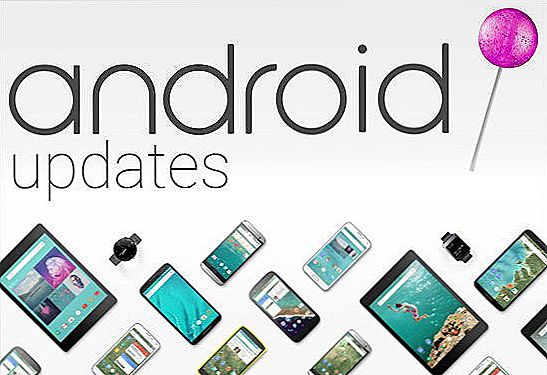Нерідко користувачі стикаються з ситуацією, коли телевізор просто відмовляється оновлюватися, перестає працювати і видає множинні помилки. Ситуація неприємна, але її можна вирішити. У сьогоднішньому огляді ми з вами поговоримо, як оновити телевізор Самсунг через флешку. Де шукати прошивку, як її скачати і правильно встановити, що при цьому потрібно запускати на телевізорі.

Перепрошити TV від Samsung можна за допомогою флешки.
готуємо флешку
Для початку переходимо до персонального комп'ютера, звідки ми зайдемо на офіційний сайт Самсунг і знайдемо прошивку для своєї моделі телевізора. Перш ніж шукати свіжу прошивку, ми підготуємо флешку. Нам потрібно зробити низькорівневе форматування в файлової системі FAT32, її в основному і підтримують телевізори. Для цього ми будемо використовувати програму HP USB Disk Storage FormatTool.
Вставляємо флешку в USB-порт, запускаємо програму. У першому полі вибираємо наш носій. Прошивка буде важити не більше 200 МБ, тому підійде будь-який накопичувач. У другому полі вибираємо файлову систему FAT32. Можна додати нову назву пристрою, якщо в цьому є необхідність. Прибираємо галочку з чекбокса "Швидке форматування", після чого натискаємо на кнопку "Почати".З'явиться стандартне попередження про те, що всі файли з носія будуть видалені, тиснемо кнопку "Так". Форматування триватиме досить довго, приступаємо до пошуку прошивки.

Перш ніж перейти на сайт, перейдемо на хвилинку в меню нашого телевізора, заходимо в розділ "Підтримка", звідти в "Звернення в Samsung".

Потрібна нам рядок - "Версія програмного забезпечення", вона нам знадобиться, щоб перевірити, чи з'явилася нова прошивка. У моєму випадку встановлена версія T-GASDEUC-1018.0. Тепер можемо спокійно шукати.
Переходимо на офіційний сайт Samsung, переходимо в розділ "Підтримка" і вибираємо пункт "Головна". Спускаємося вниз, вибираємо розділ "Завантаження", відкриється вікно "Підтримка по продукту", вибираємо "Аудіотехніка та відеотехніка".

Тут можна вписати точну назву моделі вашого телевізора, тиснемо пошук. Наш телевізор знаходиться, перевіряємо технічні характеристики. Якщо все в порядку, то тиснемо на кнопку "Вибрати". Відкриється сторінка з усією інформацією по телевізору, нам потрібно спуститися трохи нижче в розділ "Завантаження" і перевірити версію вбудованого ПЗ. Якщо запропонована версія вище, то тут же можна її і завантажити. У моєму випадку запропонована версія 1027.0.Тиснемо на відповідний значок, почнеться завантаження.
Прошивка скачати, форматування закінчилося. Скачаний zip-архів потрібно розпакувати. Швидше за все, перед нами буде саморозпаковується, тому просто запускаємо його і вказуємо шлях для розпакування. Якщо архів звичайний, то користуємося будь-яким архіватором: 7-Zip або WinRAR, наприклад. Копіюємо папку з прошивкою на флешку. Зверніть увагу, копіювати потрібно не архів, а вже розпаковані файли.
Вимикаємо телевізор, бажано відключити від нього всі дроти, в тому числі антенний. До виключеному телевізору підключаємо флешку в порт USB. Вмикаємо телевізор. Буває, що він відразу знаходить прошивку і пропонує перепрошити, потрібно лише підтвердити початок процесу, але буває, що ніяких пропозицій телевізор не видає. Якщо у вас другий випадок - заходимо в "Меню", "Підтримка", "Оновлення програмного забезпечення", "За USB". Йде сканування USB. Знайдена дійсна версія на пристрої. Нам пропонують оновитися, натискаємо OK. Майте на увазі, що всі налаштування при цьому скинуться.
Після оновлення телевізор перезавантажується, нам залишається тільки встановити всі настройки під себе і користуватися новим забезпеченнямв задоволення. Варто зауважити, що ручне оновлення набагато надійніше автоматичного, тому його можна відключити. Заходимо в "Оновлення ПО", "Оновлення в режимі", "Вимкнути". Тепер ми будемо оновлювати тільки через USB.
висновок
Ми розібралися, як з флешки оновити телевізор Самсунг. Процес виявився зовсім не складним, досвідчений користувач зможе впоратися з цим і без інструкції. Якщо ви хочете отримувати повідомлення про вихід нових версій прошивки, то можна зареєструватися на офіційному сайті Samsung, вказавши свою модель пристрою і електронну пошту.
Якщо у вас з'явилися питання - задайте їх у коментарях!